前言
首先聲明,此篇不是完全的Docker技術(shù)文章,而是單純的教你使用Docker,不包含Docker的一些命令、如何打包Docker鏡像等等。

為什么要用Docker?
大家好,我是小簡(jiǎn),今天帶來(lái)一篇Windosw環(huán)境下使用Docker的教程,非常方便哦。
不需要說(shuō)什么容器化、什么持續(xù)集成,不扯復(fù)雜了,通俗的說(shuō),就是讓你部署更簡(jiǎn)單。
如果說(shuō)是計(jì)算機(jī)專(zhuān)業(yè)的新手,或者剛開(kāi)始學(xué)習(xí)某些東西,如:Redis、MySQL、MQ、Nginx等。
如果讓你手動(dòng)安裝MySQL,第一步安裝出錯(cuò),有的可能需要卸載半天給他卸載干凈,然后重裝,而且安裝選項(xiàng)也麻煩,還是英文的,這讓英語(yǔ)差的人這么好搞呢?
為什么不寫(xiě)Linux下Docker教程?
Linux下的Docker是命令行操作,會(huì)要學(xué)習(xí)很多Docker相關(guān)的命令操作,如果你需要用到Linux的Docker的話(huà),說(shuō)明你多半是有項(xiàng)目要上線(xiàn)或者你經(jīng)常采用Linux系統(tǒng)開(kāi)發(fā),又或者你應(yīng)該已經(jīng)不是一個(gè)新手了,所以,這種情況,你最好去自己認(rèn)認(rèn)真真的學(xué)習(xí)Docker,而不是看我這一篇,為了方便而用Docker的Windows版本教程。
安裝之前
在安裝之前,我們實(shí)現(xiàn)需要將Windows的某些設(shè)置開(kāi)啟一下。
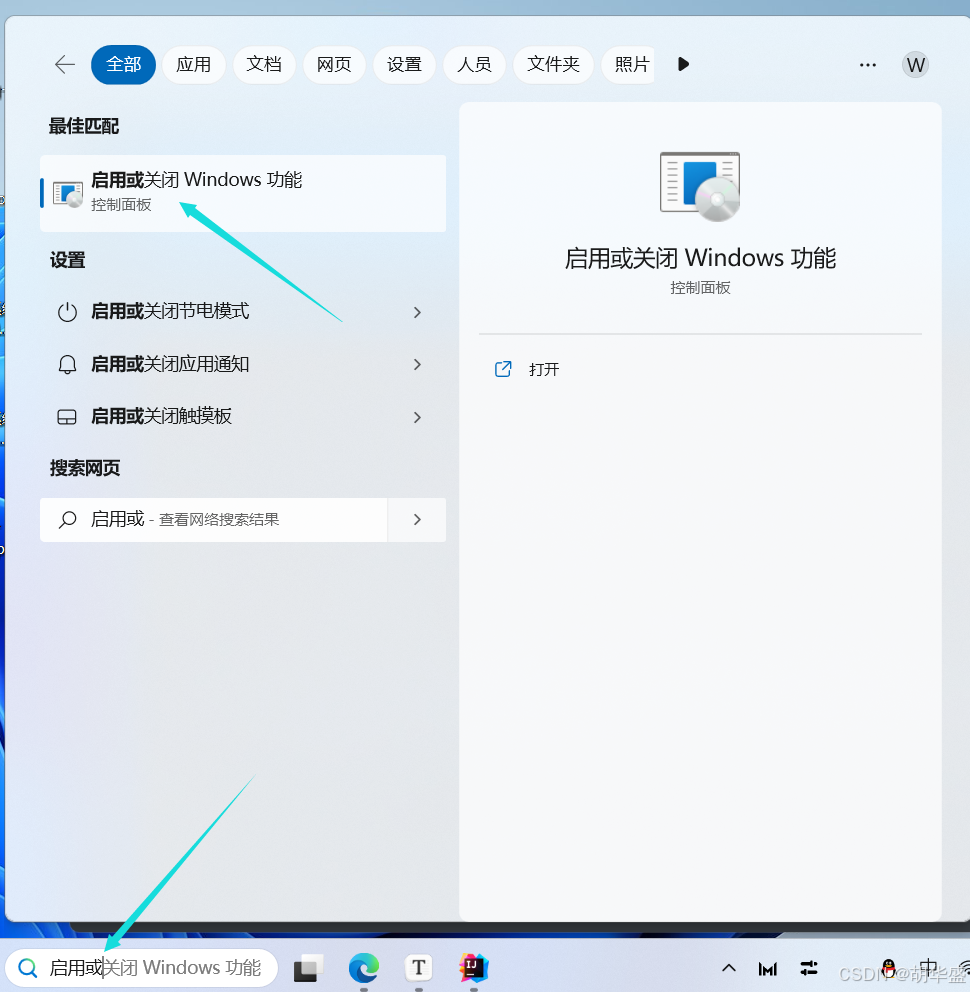
我們搜索“啟用或關(guān)閉Windows功能”,去開(kāi)啟我們Docker所需要的選項(xiàng)。
Windows中的Docker它可以依賴(lài)于兩種環(huán)境,分別是:Hyper-V、WSL。
第一種是一個(gè)虛擬環(huán)境,也就是虛擬機(jī),第二中是Windows的Linux子系統(tǒng)(系統(tǒng)要求不低于Window10的2021版本)。
我選擇WSL,畢竟虛擬機(jī)肯定是沒(méi)用子Linux系統(tǒng)的反應(yīng)快。
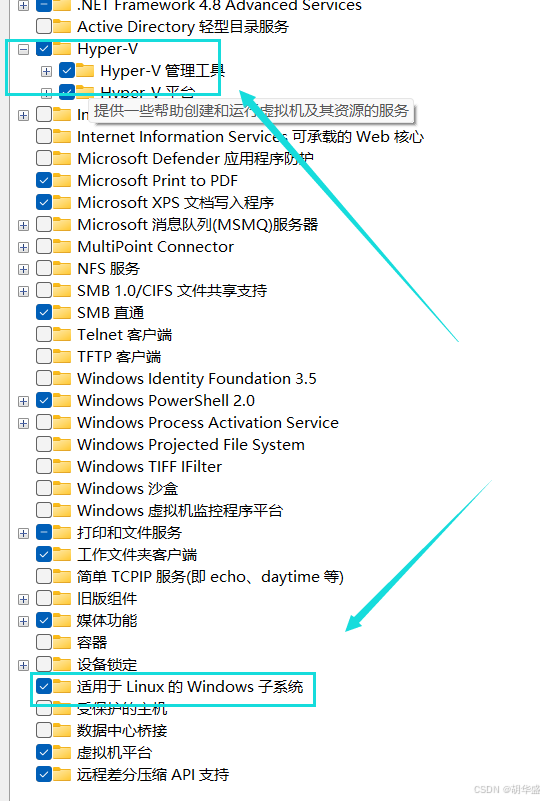
我因?yàn)橐郧坝眠^(guò)虛擬環(huán)境,所以?xún)蓚€(gè)都開(kāi)了,請(qǐng)自行選擇。
那我這里就默認(rèn)選擇Windows的Linux子系統(tǒng)了,Hyper-V我不是很推薦,相信我直接選擇WSL吧,WSL好很多,Hyper-V直接不去看。
開(kāi)啟后應(yīng)該會(huì)提示重啟哦!
安裝Linux子系統(tǒng)
1# 下載或者更新
2wsl --update
3# 重新啟動(dòng)
4wsl --shutdown
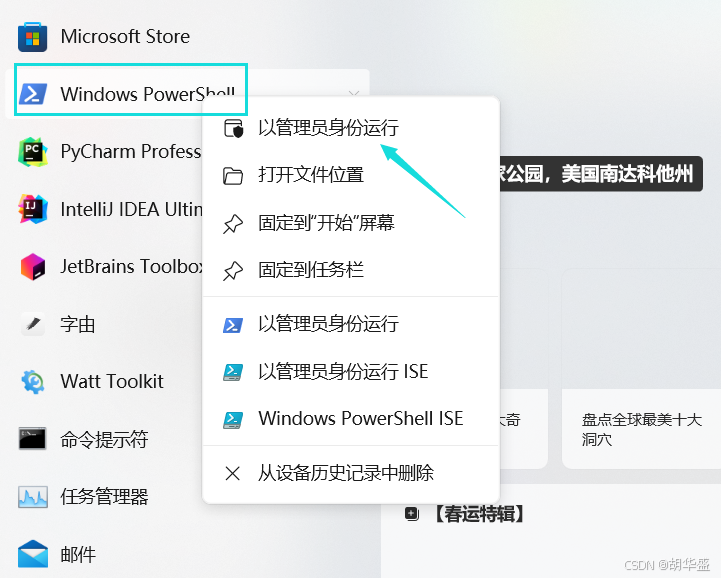
管理員運(yùn)行PowerShell,運(yùn)行開(kāi)頭的兩段命令,如果沒(méi)安裝過(guò)子系統(tǒng),他會(huì)幫你安裝,也會(huì)自動(dòng)更新。
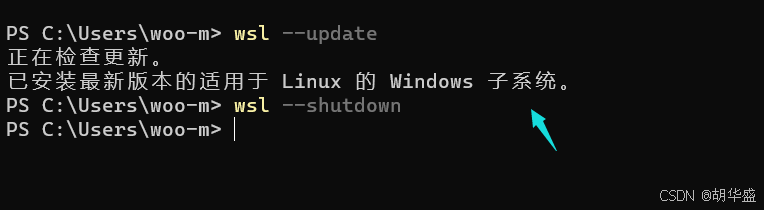
我已經(jīng)安裝過(guò)了,沒(méi)安裝的可能要等他下載一陣子。
WSL還有好處就是,你學(xué)習(xí)Linux時(shí)候,不需要安裝虛擬機(jī)了,以前用VM也就是vmware workstation虛擬機(jī)來(lái)玩Linux,老占資源了。
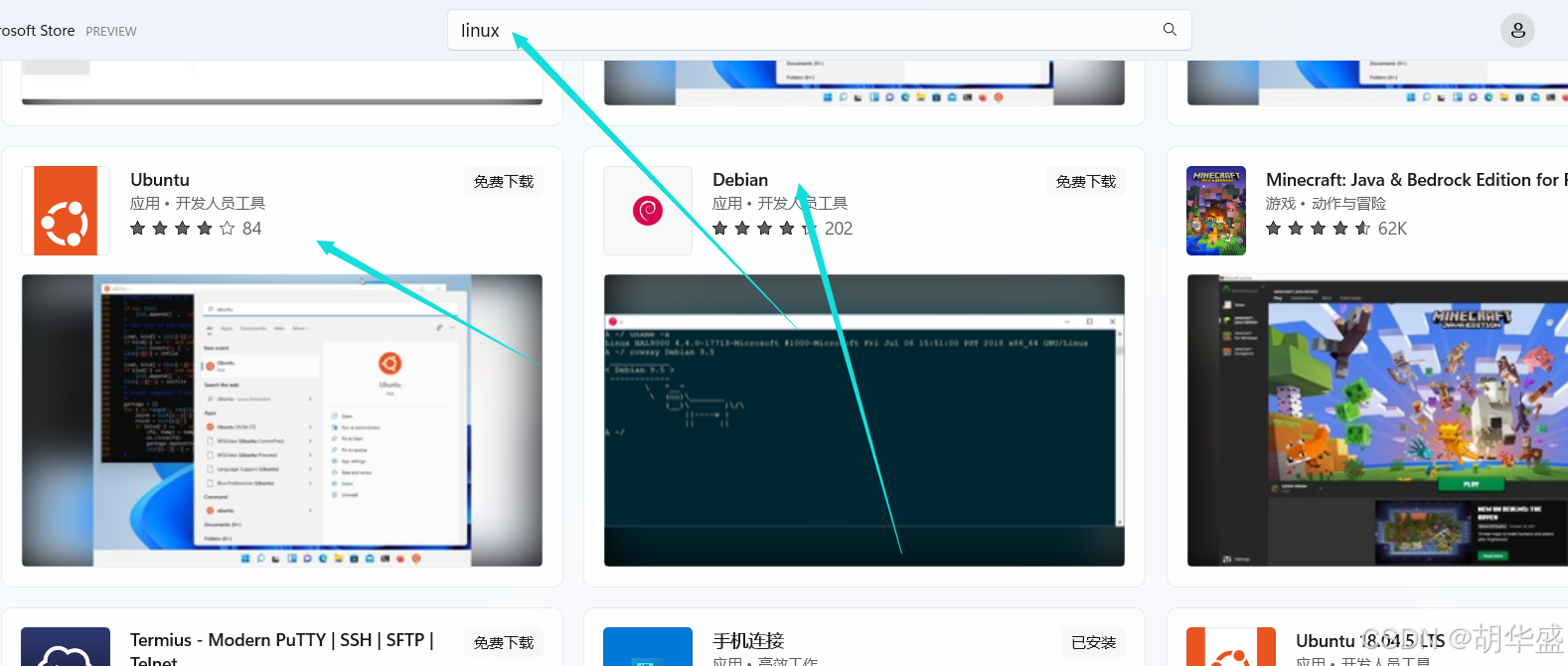
我們可以直接去Windows的應(yīng)用商店去下載,目前UB,DB的Linux系統(tǒng)都有,當(dāng)然,我選擇了Kali,而且WSL也支持Linux的桌面,不需要單純的使用命令行。
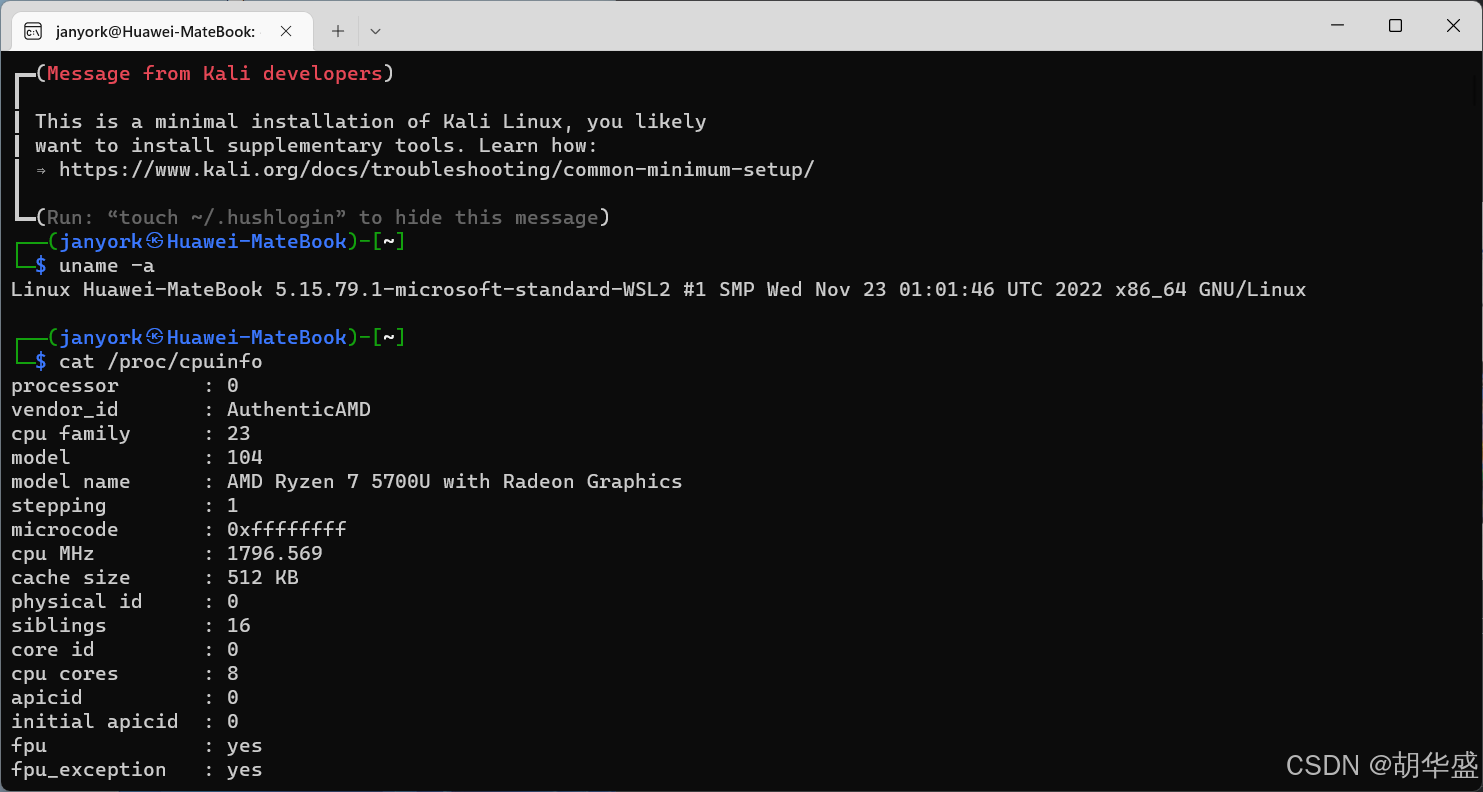
就和本機(jī)Linux一樣流暢好用。
安裝DockerDesktop
廢話(huà)不多說(shuō),我們直接安裝Docker桌面版本。
去搜索進(jìn)入Docker Desktop官網(wǎng),下載一下安裝包。
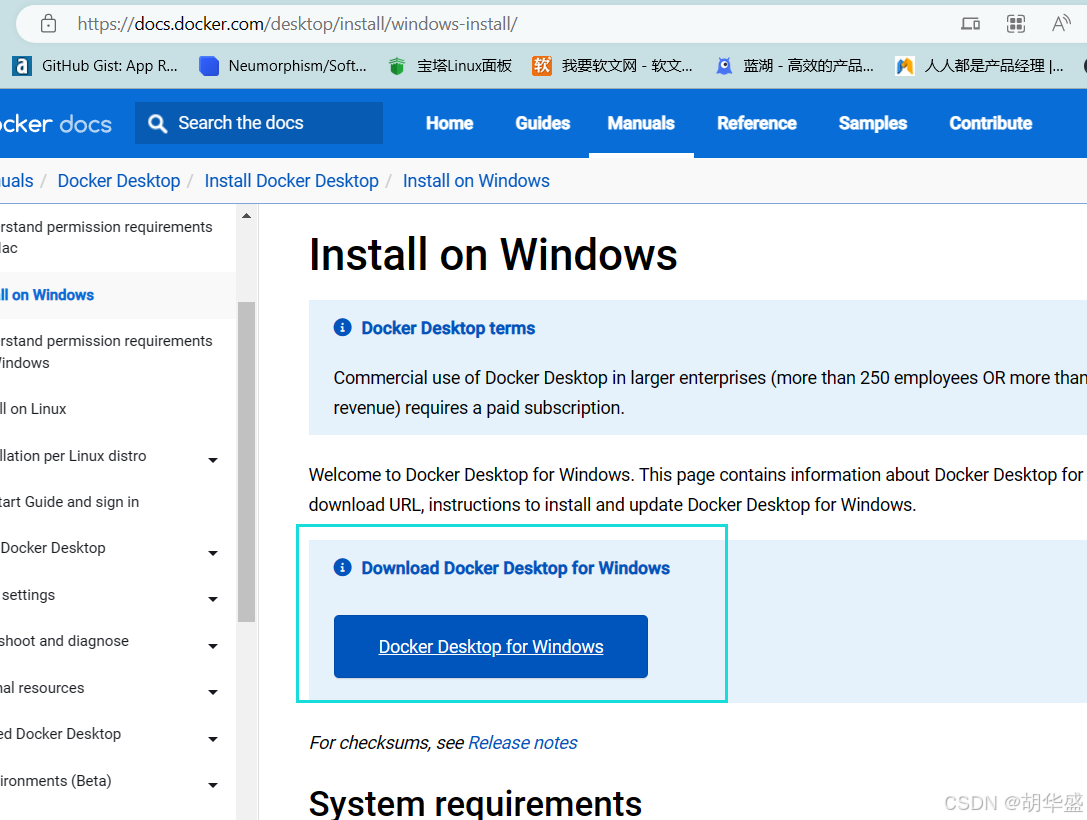
然后安裝。
安裝完可能需要重啟電腦。
桌面版本是英文的,英語(yǔ)不好的小伙伴請(qǐng)使用翻譯。
進(jìn)入DockerDesktop后我們可以注冊(cè)個(gè)賬戶(hù)登錄一下。
配置DockerDesktop
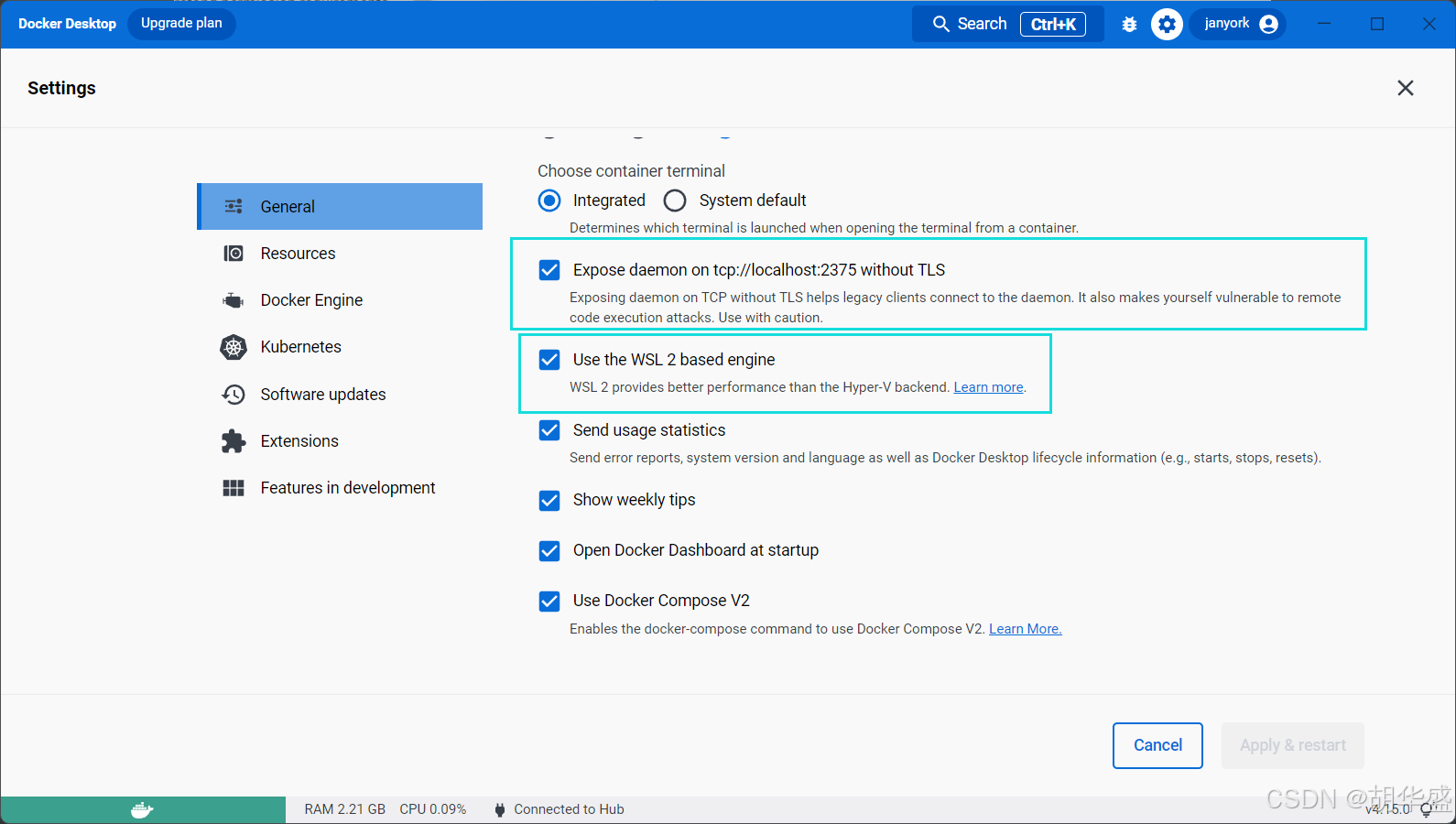
我們需要開(kāi)啟至少這兩個(gè)選項(xiàng),其他默認(rèn)或者開(kāi)啟,作用請(qǐng)自己翻譯。
這兩個(gè)選項(xiàng)分別是開(kāi)啟遠(yuǎn)程連接(當(dāng)然,是內(nèi)網(wǎng)),第二個(gè)是說(shuō)使用WSL來(lái)當(dāng)作Docker的運(yùn)行系統(tǒng),不開(kāi)啟就是使用虛擬機(jī)了。
然后我們配置一下鏡像源,國(guó)外的官方源太慢了。
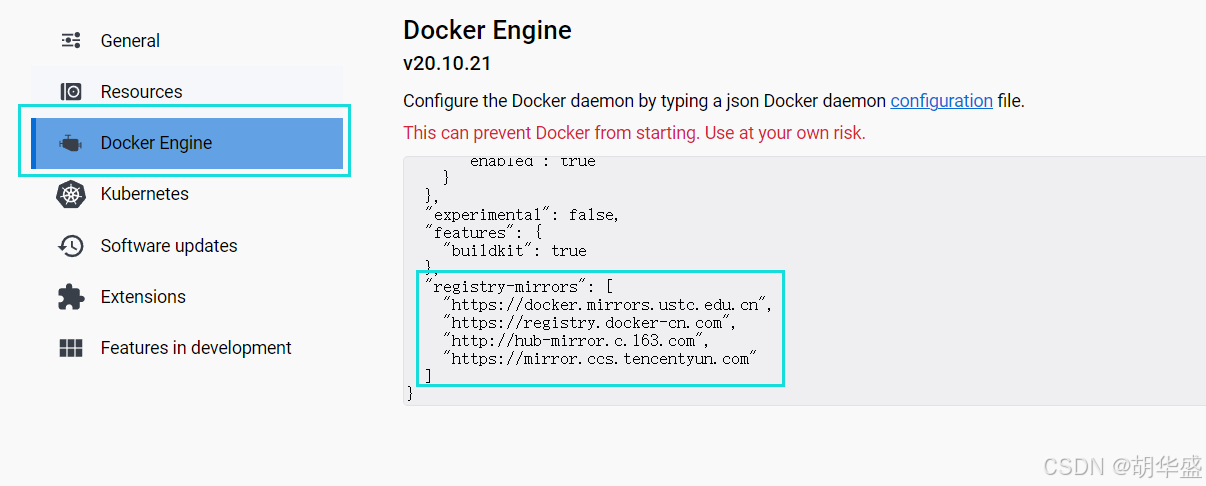
你可以去添加你想要的源,反正是JSON格式。
使用Docker
我們之前安裝一些環(huán)境可能很麻煩,當(dāng)然我們可能會(huì)使用一些工具,如小皮工具箱。
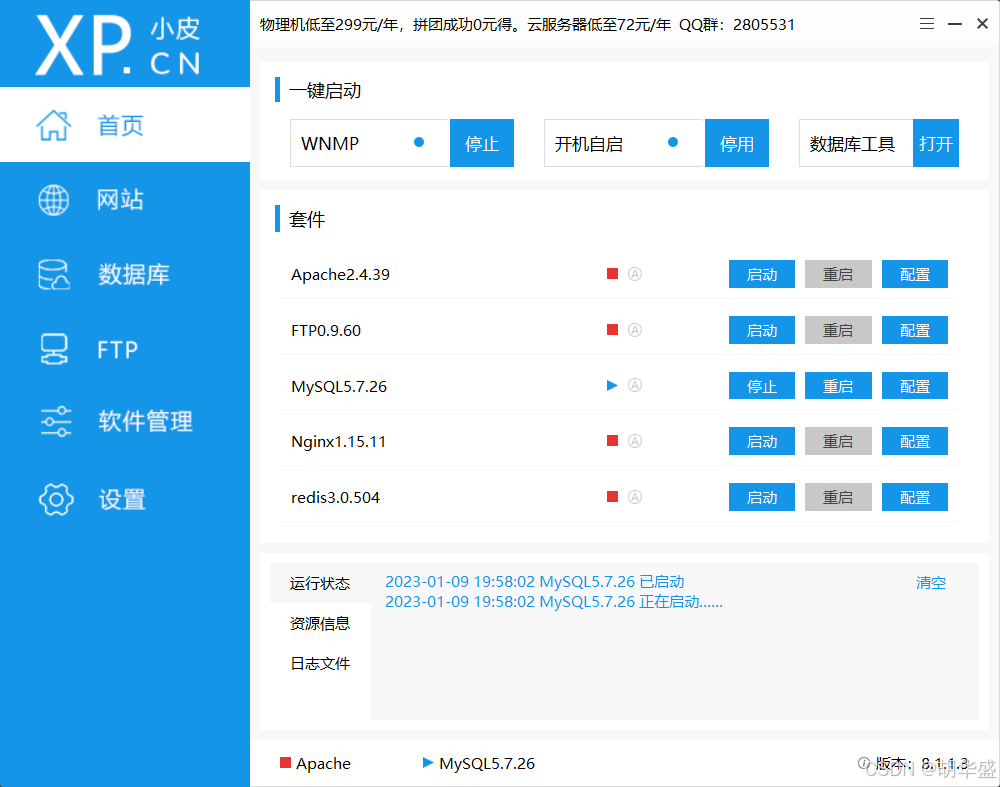
但是它就只能支持一些主流的環(huán)境。
再來(lái)看看我們Docker如何使用,有如何方便。
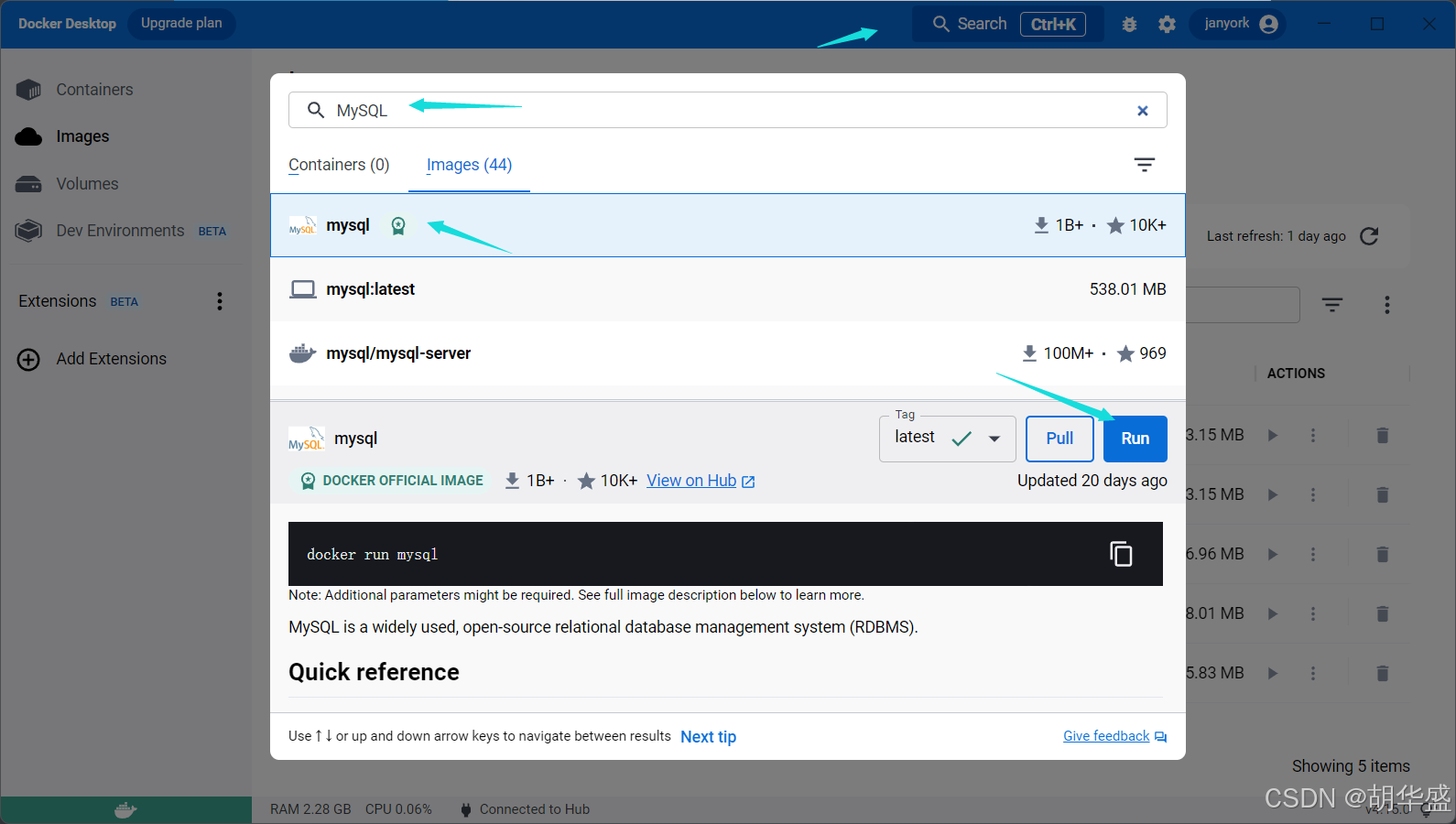
我們需要安裝MySQL,我們搜索一下,第一個(gè)是官方鏡像,靠譜,就用它了,我們點(diǎn)擊RUN,PULL是下載鏡像暫時(shí)不使用。
如果你是PULL,它就拉鏡像到本地,默認(rèn)不啟動(dòng)。

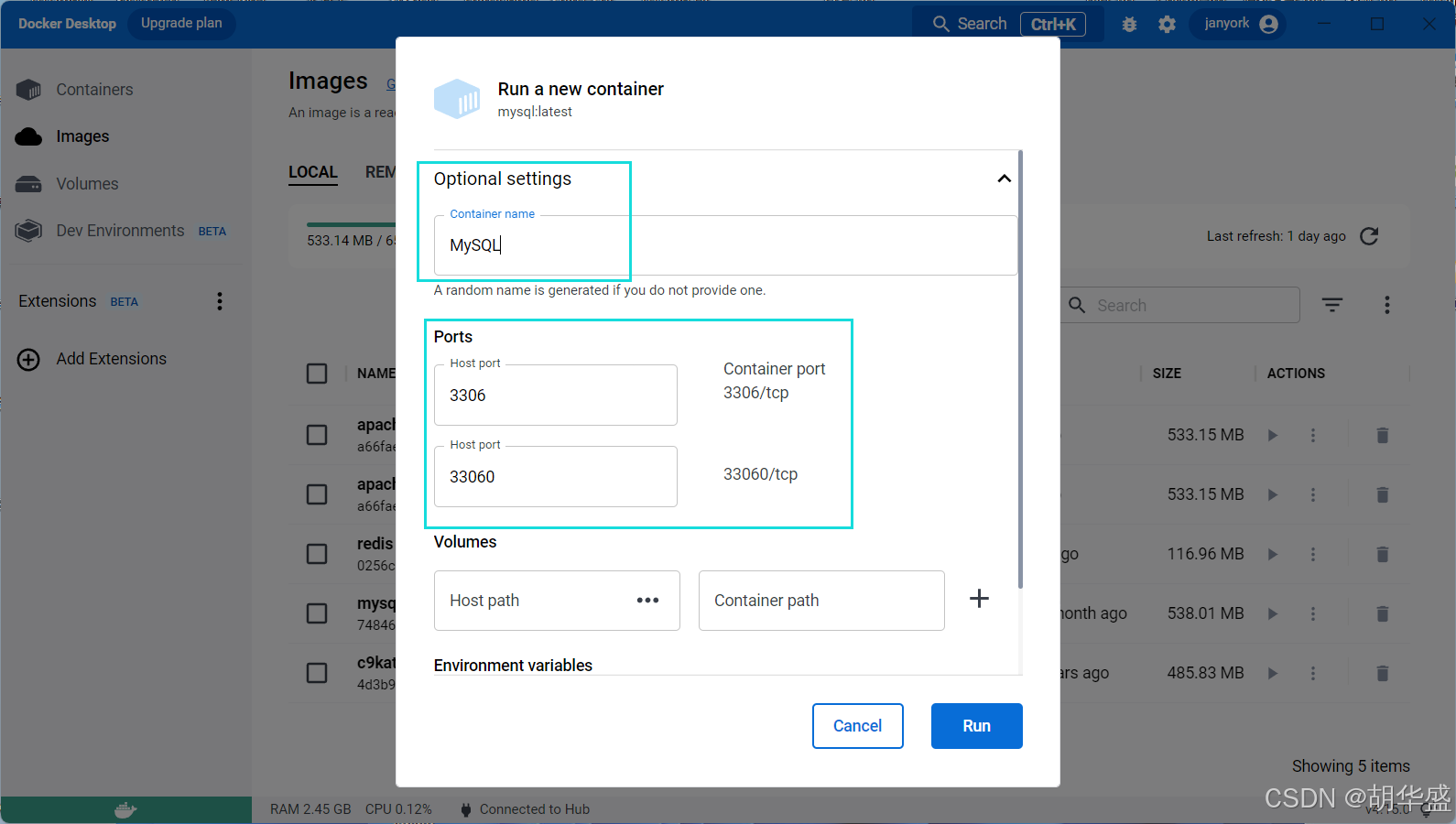
我們點(diǎn)擊啟動(dòng)運(yùn)行,它會(huì)彈出一個(gè)框,先給這個(gè)服務(wù)(容器)取一個(gè)名字,然后端口可以自己指定,不熟悉操作就和他右邊的一樣就可以,我這里和他右邊一樣。
下面選項(xiàng)不會(huì)的話(huà)不去配置即可,畢竟你只需要會(huì)用它,后面再去學(xué)習(xí)操作使用Docker吧。
運(yùn)行服務(wù)
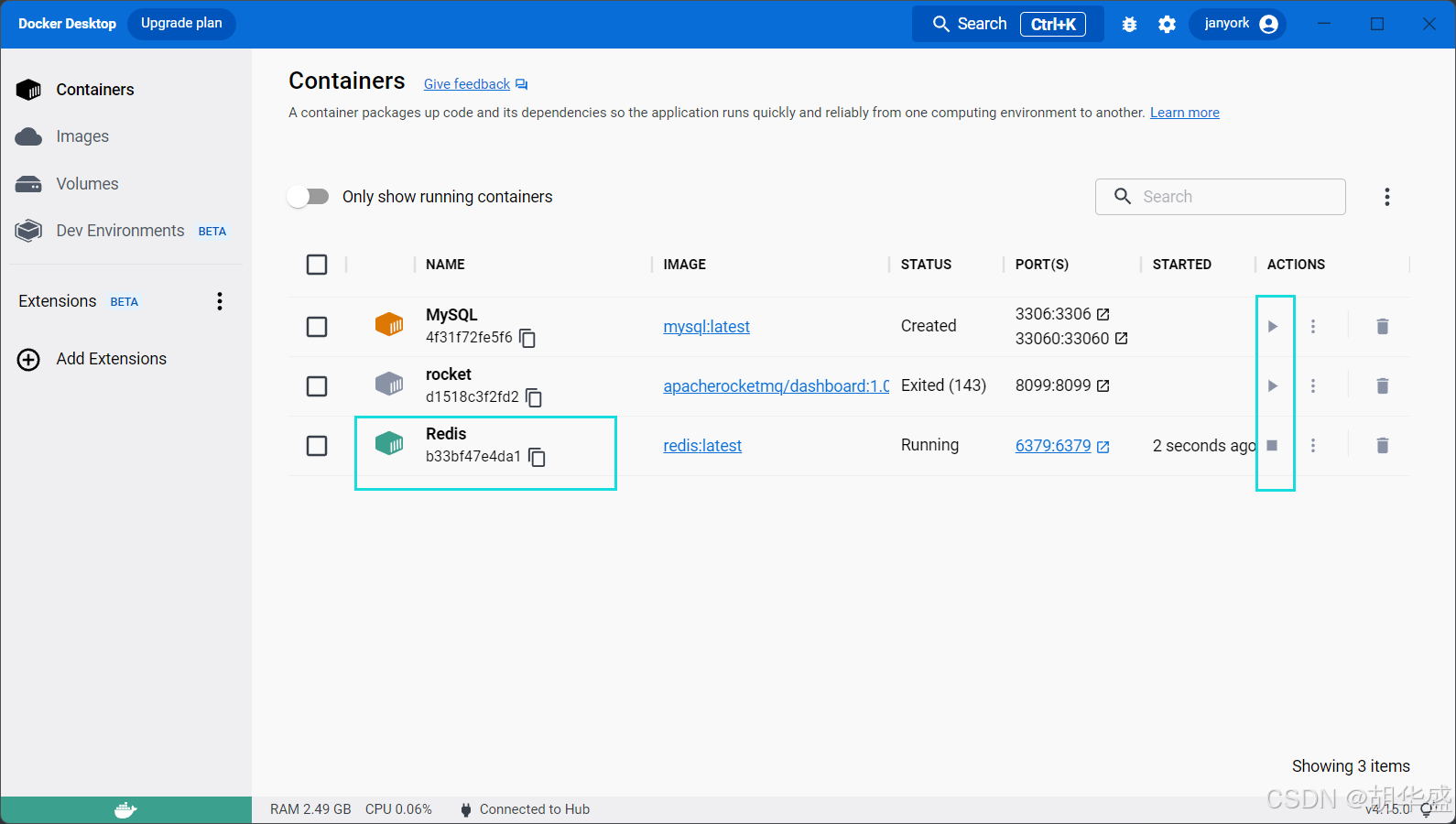
小簡(jiǎn)這里跑起來(lái)一個(gè)Redis容器,上面是MySQL和Rocket,可以看到這兩個(gè)服務(wù)被我暫停了,暫停的容器下一次允許只需要點(diǎn)擊啟動(dòng),不需要重新去RUN或者去鏡像那里啟動(dòng),Redis剛剛跑起來(lái),還在運(yùn)行。
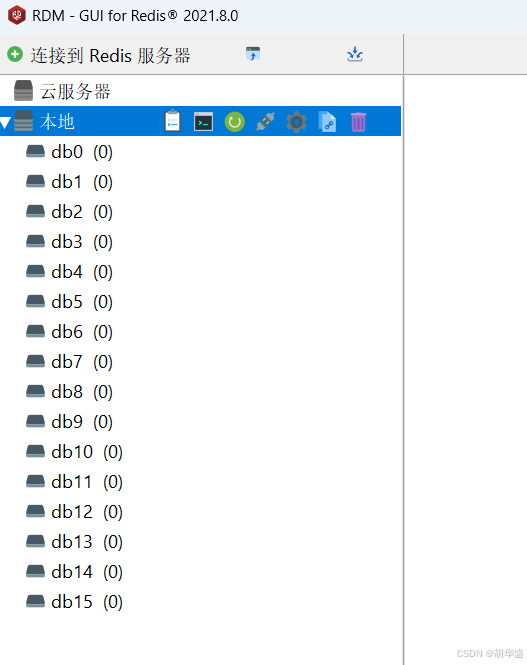
測(cè)試Redis連接成功。
尾述
有了Docker,你配置環(huán)境和一些應(yīng)用,比如:數(shù)據(jù)庫(kù)、MQ、Nginx、等等,都可以去搜索鏡像然后一件運(yùn)行,不用了就暫停或者刪掉。
或者也可以將自己的代碼打包成Docker鏡像,去運(yùn)行。
————————————————
版權(quán)聲明:本文為博主原創(chuàng)文章,遵循 CC 4.0 BY-SA 版權(quán)協(xié)議,轉(zhuǎn)載請(qǐng)附上原文出處鏈接和本聲明。
原文鏈接:https://blog.csdn.net/qq_60750453/article/details/128636298
該文章在 2025/2/6 10:10:26 編輯過(guò)